PCモニターを購入する際「27インチ」のモニターは、一般的なサイズとして人気があります。
しかし、27インチモニターで4K画質に対応しているのは「意味ない?」と思っていませんか?
確かに、テレビの画面が小さい場合、いくら4K画質でも恩恵を受けにくい場合があります。
そこで本記事では、27インチモニターを4K画質対応の製品を選ぶ利点を解説します。
4K画質のものを選ぶか迷っている方は参考にしてください。
27インチの4Kモニターとは?

27インチの4Kモニターの利点について解説します。
- 4K解像度がもたらす視界の変化
- 27インチで感じる4Kの鮮明さ
- 小さいサイズで4Kを選ぶメリット
- ユーザー体験:27インチ4Kモニターのリアルな声
基本的にはメリットがあるので、購入してもOKです。
4K解像度がもたらす視界の変化
4K画質だと、画面の奥行や迫力をより感じやすくなるでしょう。
精細な描写が可能になり、立体感のある映像を表現できるようになるためです。
例えばゲームだと画面の奥の方の視界も鮮明に見えるので、プレイにも影響が出てくるはずです。
27インチで感じる4Kの鮮明さ
27インチであっても、比べて見れば4Kの鮮明な画質は明確です。
テレビ画面の場合は、画面が小さいと4Kの利点を生かしにくいのは事実です。
しかし、モニターの場合はテレビよりも近い距離で利用します。
業務用としても一般的か少し大きいくらいのサイズなので、4Kを使用すると快適に映像が見られるでしょう。
小さいサイズで4Kを選ぶメリット
小さいサイズのモニターで4Kを選ぶメリットは、画面サイズが小さい分画素間のピッチが狭く、4Kになった時の違いが分かりやすい点です。
4K対応の動画配信サービスなどを見ると一目瞭然なので、動画を見る方やゲームをする方はぜひ4Kモニターも検討してみてください。
ユーザー体験:27インチ4Kモニターのリアルな声
27インチ4Kモニターのリアルな声を紹介します。
27インチだと普段iPhoneとか使ってる人はQHDじゃ見劣りする4Kにしとけってツイート見て震えてる
— ペスカトーレ (@PikonDeus) April 17, 2024
10年使っていたPCモニタを更新。本当は32インチ6Kで120fps以上の有機ELモニタを欲しかったんだけど、まだ存在しなかった。代わりにI-O DATAの27インチ4Kで160fpsのEX-GCU271HXAB
— うみも (@Ishii_Umimo) April 21, 2024
を購入。めっちゃ綺麗でヌルヌル動く。リモコンも便利で大満足。
有機ELは仕事に使うにはまだ未成熟で見送った。 pic.twitter.com/tDvQAkePeh
4K 27インチディスプレイきたー!!
— たか (@Taka_Gadget) April 24, 2024
綺麗すぎるしでっけえ
最高 pic.twitter.com/CGreSxVYcG
基本的には、27インチの4Kモニターを快適に感じているユーザーは多いようです。
テレビと比べると小さく思えますが、PCやゲーミングモニターとしては27インチは決して小さくはないので、ぜひ検討してみましょう。
27インチ4Kモニターの選び方

27インチ4Kモニターの選び方は以下を意識すると良いでしょう。
- 4Kとは?基本から理解する高解像度
- 27インチでのWQHDと4Kの違い
- 解像度による作業効率と視覚効果
- 解像度は視力にどう影響する?
- 接続オプションと互換性の重要性
- モニターの機能性:使い道に合わせた機能をチェック
- バランスの取れた価格と性能のモデルを見つける
4Kモニターの購入を検討している方は目安としてください。
4Kとは?基本から理解する高解像度
4Kとは画面の解像度のことで、簡単に言えば画質の良さです。
PCモニターは縦横に無数の「画素」と呼ばれる極小の点が並んでいます。
点の数が多ければ多いほどより緻密かつ精細に色を表現できるため、画像が綺麗に見えるのです。
4K画質は3840画素×2160画素の解像度で、一般的な地デジ放送が1440×1080のHD画質なので、4Kは倍以上画質が綺麗と捉えられます。
27インチでのWQHDと4Kの違い
まずWQHDは、2560×1440と4Kよりも少し劣る画質ですが、フルHD(1920×1080)よりは上なので高画質と捉えて問題ありません。
27インチモニターの場合はWQHDも十分綺麗に見えますが、美麗なグラフィックが特徴のゲームなどをプレイする際は差を感じる可能性があります。
グラフィック関連の業務以外で使う場合は、WQHDでも対応できるのでおすすめです。
ただし、4KモニタとWQHDを並べて比較すると差はあるため、できるだけ高画質を求めるなら4Kを選びましょう。
解像度による作業効率と視覚効果
4K解像度になると、一画面に綺麗に表示できる領域も広くなるため、作業効率はアップします。
ただし、27インチモニターに多くのウィンドウを開くと文字が小さく見える場合がある点には注意してください。
解像度は視力にどう影響する?
一般的には、解像度が高い滑らかな映像の方が、目が疲れにくいため視力への影響も低いとされています。
ただし、画面の輝度などによっても変わってくるので、一概には言えません。
ブルーライトカットのフィルムを張るなど、目への影響を押さえる対策をすると良いでしょう。
接続オプションと互換性の重要性
モニター使用時は、接続する際の規格にも注意しましょう。
大抵の場合HDMIのポートはありますが、DisplayPortには対応していない場合もあるので注意してください。
使用したいケーブルのポートが無い場合は、変換ケーブルを使用するなどしましょう。
モニターの機能性:使い道に合わせた機能をチェック
その他にも、モニターの機能やスペックはチェックしてください。
例えば、ゲームをプレイする場合は画質だけでなく高リフレッシュレートのゲーミングモニターがおすすめです。
用途によって必要な機能を取捨選択しましょう。
バランスの取れた価格と性能のモデルを見つける
最終的には、予算に合わせてバランスの良いモデルを選びましょう。
性能は上を見ればきりが無いので、自身の必要な用途に応じて購入することが重要です。
ゲーミングモニターならリフレッシュレートは重要ですが、動画コンテンツを見る程度なら安くても4K対応のモニターは多数あります。
27インチ4Kモニターの最適な使い方

27インチ4Kモニターのおすすめの使い方を紹介します。
- ゲームプレイにおける27インチ4Kの利点
- グラフィック作業と4Kの相乗効果
- 映像鑑賞:4Kの細部が生きる瞬間
- テキスト作業では4K解像度が過剰か?
4Kモニターは、用途に合わせて買うか買わないかを判断するのがおすすめです。
ゲームプレイにおける27インチ4Kの利点
4Kモニターなら、ゲームプレイでも快適に使用できるでしょう。
大きい画面の方がもちろん見やすくはなりますが、27インチでも十分プレイは可能です。
購入時は「ゲーミングモニター」と記載されているような、高リフレッシュレートで低遅延な製品を選んでください。
グラフィック作業と4Kの相乗効果
グラフィック作業を行う場合は、4Kモニターだと発色がよく作業もしやすいはずです。
ただし、グラフィックや動画編集などを行う場合は、モニターだけでなくPC本体のグラフィックボードのスペックなども重要です。
使用ソフトの要求スペックなどを確認のうえで購入しましょう。
映像鑑賞:4Kの細部が生きる瞬間
Netflxをはじめ、近年の動画サービスは4K映像で映画などを楽しめるのが利点です。
PCでも動画サービスは見られるので、4K画質で視聴してみましょう。
ただし、元の動画自体が4Kに対応してない場合はあまり恩恵を得られないので注意してください。
テキスト作業では4K解像度が過剰か?
テキストで文章を打ち込んだり、エクセルなどでの作業にしか使わないということであれば、4Kモニターを選ぶ必要はありません。
オフィスなどでの使用ならともかく、自宅でPCを使うなら仕事以外に動画鑑賞などもする方は多いので、基本的には4Kモニターを選んでもOKです。
予算などと合わせて検討してみましょう。
27インチ4Kモニターは買うべきか?
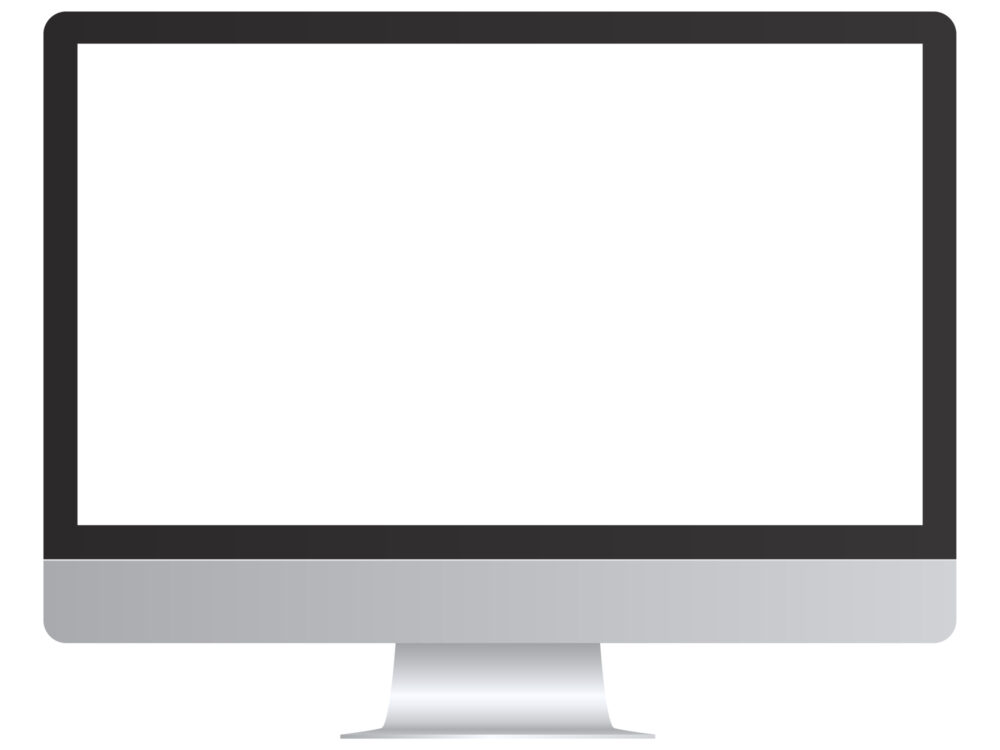
27インチ4Kモニターは買うべきか、ユーザーの評価などを記載するので参考にしましょう。
- 買ってよかった!ユーザーの正直な評価
- 27インチ4Kの選択は後悔するのか?
- 購入前に確認すべきポイント
4Kモニターに高いイメージがあるかもしれませんが、近年ではフルHDのモニターとそこまで価格の差はありません。
必要に応じて選ぶのが良いでしょう。
買ってよかった!ユーザーの正直な評価
4K対応の27インチモニターを購入した、ユーザーの正直な評価を紹介します。
例えば、以下の人気ゲーミングモニターの場合の評価です。
【ユーザーの評価】
GTX 1070 + FHD 60Hzディスプレイ → RTX4070TiS + WQHD 240Hzディスプレイ
目から入ってくる情報の多さに圧倒されています。世界が全く違います。オススメです。
発色も非常によく、ゲーム、イラスト、ブラウジング、文章作成、オールラウンドにこなせると思います。
引用:Amazon
でも新品のモニターにありがちですが、明るすぎて目が疲れてしまうので輝度を10まで下げて使っています。経年劣化でモニター自体の輝度が下がってきても、設定で上げることができるので長く使えるんじゃないかと期待しています。
懸案だったモニターアームのネジ止めですが、僕のものにはスペーサーがあらかじめ入っていたので問題なく取り付けることができました。
求めるものは全てありますし、いらないものは排除されていて、その結果非常に優れたコストパフォマンスを発揮しているように感じます。オススメです。
大きくて画質が良く,144hzでこの値段.お得だと思います
引用:Amazon
初期設定の画面の明るさが明るすぎて目が痛くなるのでそこだけご注意ください
裏のボタンで設定できます
デュアルディスプレイにすべく、一カ月ほどで2台目を購入しました。
並べてみて驚愕!後から購入したものは色もぼやけて色調が悪い。
調整でなんとかできるレベルの差ではなく、異なるモデルを購入してしまったのかと思いました。おそらくパネルの調達先が違うのではないかと思います。
隣において気になるだけで、単独で使う分には後者でも問題なく、高い評価を出していたと思います。デュアルディスプレイを考えていたらできれば2台同時購入がよいかもしれません。
引用:Amazon
ps5を買う気での初めてのゲーミングモニター購入でしたが、まあまあかな。
引用:Amazon
写真はps4のドラゴンズドグマ。画面の外側が白っぽいのは写真のせいで実際は白くない。テレビよりきめ細かい感じはある。
けど今はやっているのがps4だからかな?電気屋でps5でテレビとゲーミングモニターの違いをやってくれたんだけど、その時は「全然違うわw」って思ったんだけど、リフレッシュレートの違いがps4じゃでにくいのかな。
ぶっちゃけ素人ゲーマーなので、40インチのテレビとの違いは良く分からず。画質が細かい感じで少し綺麗かな?って感じで電気屋で見た様な「こりゃやべぇ!」って違いは分からず。
でも湾曲モニターは確かになんか良い。目の前に画面が「ドン!」って広がってる感じで、「ゲームの世界に入り込む感」は良い。そういった意味では27インチは丁度良い大きさだと思う。
RGBで色目とかの調整も出来るので、自分好みの色合いとかには出来る。
VAパネルなのでコントラストは良いがソフトによってちょっとぼんやりする感じは何だろ?
画面を明るくすると少し白っぽさは出る。
そのうちIPSパネルのモニターも買ってみたい。
高画質・高リフレッシュレートが要求されるゲームには、4K画質の高性能なモニターだと満足度が高くなります。
快適にゲームがプレイできるようになり、4Kモニターを購入した価値を感じている方が多数いました。
27インチ4Kの選択は後悔するのか?
27インチ4Kモデルのモニターを選ぶことで後悔するのは、以下のような方です。
- そもそもモニターの使用時間が短い
- 動画やゲームなど4K画質が必要なコンテンツを利用しない
- PCの作業は主にテキストやエクセルへのデータ入力程度
上記のような方は、4Kモニターでなくてもあまり困らないでしょう。
しかし、4Kモニターは画面全体が鮮やかに見えるので、快適に利用したい方にはおすすめです。
購入前に確認すべきポイント
4Kモニター購入前には、以下のようなポイントを確認しておきましょう。
- 価格
- 4K画質の用途
- モニターを置くスペース
- リフレッシュレート(ゲームの場合)
特に、ゲームの場合は低遅延のゲーミングモニターなどがおすすめです。
おすすめの27インチ4Kモニターモデル

おすすめの27インチ4Kモニターモデルを、用途別に紹介します。
- プロが選ぶ、コストパフォーマンスに優れたモデル
- ゲーマー向け:高リフレッシュレートの選択肢
- クリエイターにおすすめの色域広いモデル
- 視力保護機能を備えた4Kモニター
用途や目的に沿った機能が搭載されていることが重要なので、購入時の参考にしてください。
プロが選ぶ、コストパフォーマンスに優れたモデル
JAPANNEXTの「JN-V27UHD-IPS-D」は、4K対応の27インチモニターですが、価格が2万円台と安いのがメリットです。
ブルーライトやチラつきを軽減する機能を備えており、さらにゲーミングモニターとしても活用できます。
多機能かつ価格も控えめというコスパの良さが魅力なので、費用を押さえたい方におすすめです。
【ユーザーの評価】
一度高いものを使ってしまうとランク下げられないとはいうが、やってみたので感想
まあまあ満足です
◯(買った個体は)ドット抜けなし、きれい
◯意外と細かく設定いじれる(ガンマ2.6まで上げられたので黒が黒っぽくなった
・音は値段相応
・初回接続時、59.○○HzというよくわからないリフレッシュレートでWindowsに認識された。設定で60Hzで動作。
▲ベゼルは広い(というか、ディスプレイと同じ質感だけどディスプレイじゃない謎の部分があって無駄)
▲スタンドの首部分が不安定。一度おいてそれきり角度調整しない使い方をするか、VESAでアームや別のスタンドなど用意できるとよい
▲輝度を一番下まで落としても全然画面が暗くない。明るい部屋向け
✕カスタム設定項目(この製品だとピクチャーモード>スタンダード)が1つしか記憶できない。FreeSyncやDCR、DynamicLuminousControl、HDRなどを一括変更ができない。用途別モードは明るさ固定になってしまい実質使用不可なうえ、設定がある場所が深い。そのため、事務作業にも映画鑑賞にもゲームにも、という使い方は厳しい置き場や用途がひとつ決まっているならコスパ良いと思ったので、そういった場合は是非おすすめしたいです
【2週間ぼど使った追記】
◯動作良好です。
◯作動中を示すパワーLEDが下向きで、間接的に目に入るようになっているのがとても良いです
(他の製品で、画面表示を暗くしたときにパワーLEDがまぶしくてシールを貼って隠す羽目になる、といったことがありました)
・HDRオフ時に、単色に近い色(特にシアン)がギラギラしているように感じました。ブルーライトカットモード+コントラストを少し落として使っています。✕ACアダプターの形状にはかなり不満です。
配置替えしているときに気づいたのですが、上下に2つならんでいる普通のコンセントだと、覆ってしまってもう一方に差せなくなります。分岐電源タップなどが必須です
社名にJAPANをつけるならもう少し日本の住宅事情を汲んでほしかったですとはいえ、タップをすでにお持ちの場合なら、単一用途におすすめなことには変わりありません。
引用:Amazon
4Kで大きさもよく、不満はないです。変なノイズが入りましたが多分Windows11の壁紙のせいです。
引用:Amazon
最大60Hzなのでゲームをやる人はやめたほうが良いです。
私はプログラミングや文書作成に使っています。
Youtubeが4Kで見れるようになって良かったです。
ゲーマー向け:高リフレッシュレートの選択肢
I-O DATAのEX-GDQ271JLAQは、量子ドットゲーミングモニターとして優秀な機能を備えています。
200Hz高速リフレッシュレートに対応しており、PS5やSwitch2をはじめ、最新のFPSなどでも快適なプレイができるでしょう。
表面処理も非光沢(ノングレア)タイプで、長時間のプレイでも目が疲れにくいのが利点。
価格はやや高額ですが、ハイスペックなゲーミングモニターを探している方はぜひ検討してみてください。
【ユーザーの評価】
スイッチ2用に購入しましたが、とても満足しています。
引用:Amazon
画質の良さ、リモコンによる設定のしやすさ、少し重いが組み立ての楽さなど全体的に高い水準です。
注意点としては、スイッチ2でHDR出力するとモニターでの設定はほとんど制限が掛かります。
モニターで好みの設定にしたい場合はHDRをオフにしてから(カラー8bit)設定する流れです。
スピーカーはおまけ程度です。音質も欲しい方は別途スピーカーが必要です。
今までフルHDの24インチモニターを使っていましたが、PS5を購入してからせっかくならモニターにもこだわりたいという思いから色々検討を重ねて購入。
引用:Amazon
配送され家に届いた段階では、特に不具合もなく綺麗に梱包された状態で届きました。
スタンドの取り付けもネジいらずで簡単でしたし、何より27インチだからか当然画面がデカい!
早速繋げてみても、特に画面にヒビやドット抜けもなく2週間ほど使った今でも十分使えています。
今回は特に不具合もなかったのであれですが、この製品は1カ月以内であればドット抜けが1個でもある場合、交換してくれる保証もあるためありがたいなと感じました。
そして、当然(2回目)画面がめちゃくちゃ綺麗でゲームする時にキャラを動かしたり、背景を観たりするだけでも買った価値があるなと感じました!
リモコンもあるので、設定を変える際もいちいちモニターのボタンを触りに行かなくても良いのもポイント高いなと感じました。
正直、欠点は個人的に無いと感じましたし、5万円以上はするものの、それだけの価値は十分あるなと思いましたので、しばらくの間はこのモニターを愛用していこうと思います。
人気に釣られて、購入してみましたが、可もなく不可もなくって感じでした
引用:Amazon
値段どうりの性能って感じです
クリエイターにおすすめの色域広いモデル
Dellの「S2722QC」は、スタイリッシュなデザインにUSBType-Cにも対応した4Kモニターです。
IPSパネルとSRGBカバー率99%により、広い視野角で鮮明な色彩を表現できます。
価格も5万円以下とリーズナブルで、業務でグラフィック作成などを行う方にもおすすめできる製品です。
【ユーザーの評価】
MacBook Air M1で使用してます。
仕事内容によっては、画面サイズがMacBook Airだけでは辛かったので、こちらを導入して大変快適になりました。
初めてのモニター購入で比較するような感想はないのですが、「画面は大きいに越したことはない」と実感しました。
※画面上に排熱する部分があるので、使用する時以外はカバーかけてます。(ホコリ入りそうなので。)
引用:Amazon
動画編集用に購入しました。MacBook Proを繋いで使っています。type-c給電が便利ですね。組み立ても簡単で、届いてすぐ使えました
引用:Amazon
ガジェット系YouTuberのお勧めに影響され、格安中華4K(HDMIオンリー)を買ったものの、大失敗をしたので返品、そして安心安全のDELLを選択。
引用:Amazon
上位機種ではハブとしてさらに高機能なものもあるが、縦横回転、程々の画質、そしてなりよりType-C入力が可能な4Kモニターとして本製品を購入。
職場で使ってるEIZO製モニタには及ばないものの、コーディングや執筆、ちょっとした動画視聴ならば不満を感じる人はまずいないでしょう。
在宅勤務で4Kモニタが欲しいと言われたならばこのモニタをお勧めします。
必要十分にして納得価格、これ以上は求めません。
視力保護機能を備えた4Kモニター
MSIの「MODERN-MD271UL」は、ノングレアパネルにアンチフリッカー(チラつき防止)やブルーライトカット機能を搭載したモデルです。
目への影響を抑える機能が充実しているので、仕事で長時間モニターに向き合う方にもおすすめ。
価格も安めなので、コスパの良い仕事用のモニターを探している方は購入してみてはいかがでしょうか。
まず結論から言うと満足です。
引用:Amazon
違うメーカーのモニターが、画面に縦線が入っていたので、返品してこっちにしました。理由は、
ゲームをしないので高リフレッシュレートが必要ないこと、
WQHDが欲しかった、
USB Type-C一本で給電までできること、
モニターアームを買わなくてもある程度にスタンドの性能が良いこと、の4点。
正直DELLと迷いましたが、同じリフレッシュレートが100hzだとMSIの方がキャンペーンで安かったからです。ゲームをしないけどやはり数字は大きいほうが良い…。
あと、USBポート(Type-Aが2つ)が付いていて何気に使えます。HDDとロジクールのキーボード&マウス用レシーバーを挿してます。
画質についても発色は良く、ソフト上からモニターの設定ができるのも良いです。
スピーカーはいただけません。サウンドバーを買いました。
モニターを買ったのは久しぶりで、昔、EIZOの15インチVAパネルを57,000円位で買ったのを思い出すと、このモニターで十分満足です。
このモニターを購入する前に、同アマゾンさんのレビューで評価の高い中国では有名らしい
引用:Amazon
所の1万4000ぐらいのモニターを購入しましたが。造りも安っぽくVAパネルなのにTNパネル程度の視野角しかなく
品質が悪くて発色もいまいちで、文字の滲みが有ったのが致命的で、返品してこっちにしましたが、造りもしっかりして、画質も発色も良く
文字の滲みも無く、品質もいいと感じ大変満足ですが最初からこっちにしとけば良かったと思いました。
今回の件で、やはり信頼のおけるメーカーのある程度の値段の物を選ぶのが無難だと感じました。
4Kモニター利用者の声:27インチの実体験

27インチの4Kモニター利用者の声を紹介します。
- 日々の業務における27インチ4Kモニターの影響
- 4K解像度で変わるゲーム体験
- 4Kモニターを選んで後悔した人の声も紹介
購入前の参考に確認してみましょう。
日々の業務における27インチ4Kモニターの影響
日々の業務における27インチ4Kモニターの影響はどのようなものか、口コミを紹介します。
だから!文字を見る仕事は27インチQHDがベストだと言っただろう!!!
— ねこ吸い (@8796n) May 21, 2020
(42.5インチ4K、31.5インチ4Kを経たぼくの結論です
仕事環境もかなり改善。27インチ4kモニターええじゃないか。 pic.twitter.com/Ux37AERLm3
— ıƃnʇ (@tugi) June 30, 2020
作業領域も広く、「仕事の効率が改善される」と高評価です。
4K解像度で変わるゲーム体験
4K解像度で変わる、ゲームへの影響を紹介します。
Pro Display XDRからCorsairの27インチ WQHD 有機EL 240Hzモニターにチェンジ。
— マサイ【Fischer's】 (@MASAI_Fischers) January 14, 2024
自作パソコンを4Kテレビで使うのをやめてこちらに移動。
MacとWindows環境をすばやく行き来できるようになった😎
仕事もゲームもできるぞ! https://t.co/rbKXMQIDM0 pic.twitter.com/lmiwEHuZQO
ウオオオオオ!!待望の寝室用27インチ4Kゲーミングモニターがご降臨なさったぞおおお!!!
— くましゐ@ねこ&ホロ🎪 💫🌸🌽 (@kuma_c28) September 26, 2021
ので!早速PS5くんお引越し!
これでお猫の様子を見ながらいつでもPS5でゲームと映画を楽しめるぜfoo!!
夜更かししすぎないように気をつけなきゃね💦 pic.twitter.com/OiQPOcrCP0
近年のゲームは映像美も魅力なので、4Kモニターを購入する方も多いようです。
4Kモニターを選んで後悔した人の声も紹介
4Kモニターを選んで後悔した人の声も紹介します。
4Kモニター買ってきたけどすごく綺麗!(⸝⸝⸝ᵒ̴̶̷ ⌑ ᵒ̴̶̷⸝⸝⸝)✨
— 竜崎あわい🖌️🐉 (@awai_ryuzaki) May 31, 2020
PS4proもってないから4KゲームできないのでPS5が楽しみだなぁ(*´﹃`)
27インチにしたけど近くで見るには大きすぎたかも( ̄▽ ̄;)
正直27インチの4Kディスプレイ邪魔でいらんよな
— かろん先生 (@charon_7) September 13, 2021
27インチはPCモニターとしてはむしろ大きすぎると感じる方もいます。
テレビと違って画面までの距離が近いので、その辺りも考慮しましょう。
まとめ

本記事では、27インチの4Kモニターの有用性や利点を解説しました。
まとめると以下の通りです。
- 4Kモニターは27インチでも違いが分かる
- ゲームプレイが快適になったり業務効率化されたりする
- テレビとは使用する距離感が異なるので必要に応じて選ぼう
27インチのモニターを「意味ない」と感じる方もいるかもしれませんが、基本的には画質の違いは一目瞭然なので購入する価値はあります。
ただし、普段テキストを打つくらいにか使わない場合は4K画質は不要です。
一方で、動画鑑賞やゲーム、クリエイティブな仕事に利用する場合は快適性が上がるので、ぜひ購入を検討してみてください。













